В данном разделе описан ввод адресов получателей на
начальном экране режима простой отправки факса.
ИЗМЕНЕНИЕ РЕЖИМА
Если печать на аппарате
невозможна из-за отсутствия бумаги или тонера, полученные факсы
могут быть перенаправлены на другой, предварительно сохраненный
аппарат. Сохраните получателя, выбрав [
Пошлите Параметры настройки] в режиме настройки.
Если аппарат принял данные, мигает белым информационный индикатор.
Эта функция удобна в офисе или рабочей области с несколькими
телефонными линиями и вторым факсом, подключенным к другой линии.
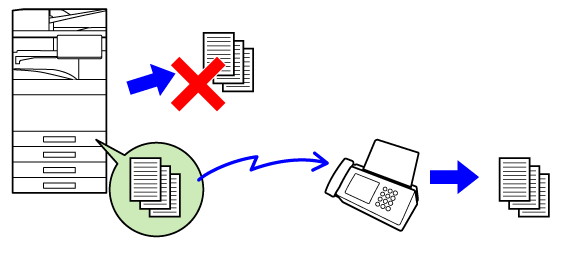
Убедитесь, что мигает информационный индикатор, затем коснитесь кнопки [Установки] на главном экране.
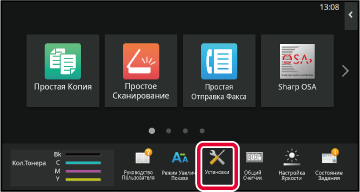
Коснитесь кнопки [Системные Параметры настройки] → [Настройки Передачи Изображения] → [Получение Данных Факса /Пересылка (Вручную)].
Коснитесь кнопки [Выполнить] в разделе [Перешлите Полученные Данные], чтобы начать передачу.
Принятые факсы можно автоматически
пересылать на адреса факса, интернет-факса, электронные адреса, адреса
файлового сервера, рабочего стола или сетевой папки. Полученные
данные можно передавать на указанные адреса без печати.
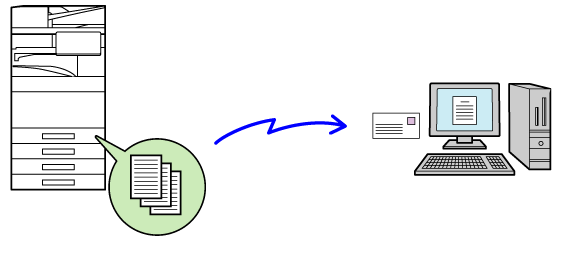
Настройте все параметры пересылки полученных факсов
received в режиме настройки (версия для веб). Для получения дополнительной информации об использовании режима настройки (версия для веб) см. раздел "ОТОБРАЖЕНИЕ РЕЖИМА НАСТРОЙКИ (ВЕРСИЯ ДЛЯ ВЕБ)".
Ниже подразумевается, что вход в режим настройки (версия для
веб) выполнен с правами администратора.
В "Установки (версия для веб)" выберите [Системные Параметры настройки] → [Настройки Передачи Изображения] → [Параметры маршрутизации (переадресации/сохранения)] → [Параметры настройки Администриро- вания].
В разделе "Маршрут Прибытия" выберите [Разрешить] и нажмите кнопку [Передать].
 ).
).В меню [Параметры маршрутизации (переадресации/сохранения)] в "Установки (версия для веб)" выберите [Регистрация Адреса Отправителя].
Введите адрес отправителя или номер факса в поле "Интернет-Факсимильный Адрес" или "Номер факса", затем нажмите кнопку [Добавьте к Списку].
Введенный адрес добавится в список "Должен быть Введен Адрес". Введите адрес напрямую (не более 1500 знаков) или выберите адрес в общей адресной книге, нажав кнопку [Глобальный Поиск Адреса]. Повторите это действие, чтобы сохранить дополнительные адреса или номера факсов.Закончив добавление адресов, нажмите кнопку [Передать].
Нажмите [Установки Маршрутизации] в разделе [Параметры маршрутизации (переадресации/сохранения)] в "Установки (версия для веб)", затем нажмите кнопку [Добавить].
Введите "Название Таблицы".
Выберите отправителя, факсы от которого будут пересылаться.
Выберите условия передачи.
 ) требуемого дня недели. Установите флажок [Установить время пересылки]
(
) требуемого дня недели. Установите флажок [Установить время пересылки]
( ) и укажите время.
) и укажите время.Выберите формат файла.
Формат файла можно установить для каждого адреса передачи (для каждого из адресов передачи 1, 2, 3 в таблице).Выберите получателя в адресной книге.
В адресной книге аппарата можно выбрать несколько зарегистрированных адресов или телефонных номеров.Введите получателя напрямую и укажите получателя.
Щелкните [Передать].
Нажмите [Установки Маршрутизации] в разделе [Параметры маршрутизации (переадресации/сохранения)] в "Установки (версия для веб)".
В таблице маршрутизации выберите [Переправить на все адресаты переадресации.] или [Переслать согласно Условию Пересылки].
В таблице маршрутизации выберите [Всегда пересылать] или [Пересылать полученные данные только по определенным дням.].
Отображенные здесь настройки разрешения передачи связаны с условиями передачи, установленными в шаге 10. ) рядом с именем этой таблицы, затем нажмите
кнопку [Удалить].
) рядом с именем этой таблицы, затем нажмите
кнопку [Удалить].Щелкните [Передать].
Принятые факсы можно сохранять
на накопитель аппарата. Сохраненные факсы можно просматривать на компьютере.
Выберите для сохраненных интернет-факсов формат PDF, TIFF
(многостраничный) или TIFF (одностраничный).
Также вы можете получить уведомление о результате сохранения
или папке сохранения по электронной почте.
Принятые факсы сохраняются в следующей папке:
\\MFP\faxreceive
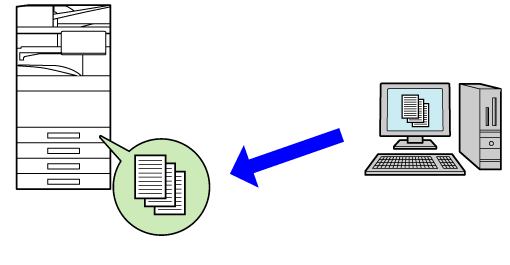
Как
сохранять принимаемые факсы на накопитель
В "Установки (администратор)" щелкните [Системные Параметры настройки] → [Параметры настройки Сети] → [Общая папка / Установка Nas]. (необходимы права администратора).
Выберите значение [Позволенный] в разделе "faxreceive:Использование режима хранения" и нажмите кнопку [Передать].
Настройки
сохранения принимаемых факсов на накопитель
В "Установки (администратор)" выберите [Системные Параметры настройки] → [Настройки Передачи Изображения] → [Параметры маршрутизации (переадресации/сохранения)] → [Параметры маршрутизации (сохранение)] (необходимы права администратора).
Можно вручную передать полученные факсы.
Эта функция доступна, если в "Установки (администратор)" включен
* параметр [Системные Параметры настройки] → [Настройки Передачи Изображения]
→ [Общие Параметры настройки] → [Установки Состояния] → [Установка Предварительного
Просмотра] → [Установка Проверки Полученных Данных].
* По умолчанию этот параметр отключен.
При получении данных в верхней части экрана отображается .
.В разделе информации о системе коснитесь [Проверить полученную информацию.].
Будет отображен список принятых данных.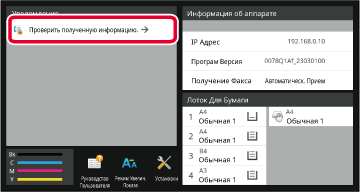
Коснитесь кнопки полученных данных, которые нужно переслать, затем коснитесь кнопки [Переслать Другим Адресатам].
 , чтобы отобразить список принятых данных.
, чтобы отобразить список принятых данных. 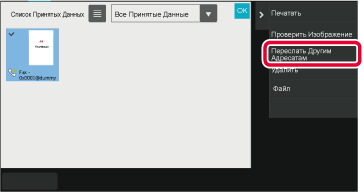
Выберите адресата на экране адресной книги и коснитесь кнопки [Старт].
Version 06a / bp70c65_usr_06a_ru